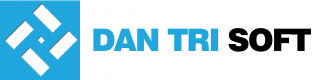HƯỚNG DẪN VỚI PHẦN MỀM ONLINESử dụng công nghệ điện toán đám mây (cloud)
Mục tiêu: Tải và cài ứng dụng order trên điện thoại cho nhân viên order, cách sử dụng ứng dụng order bằng điện thoại.
Bước 1: Nếu muốn in bill/in bếp trực tiếp từ điện thoại thì bắt buộc phải mở ứng dụng bán hàng trên máy tính lên trước (vì nguyên lý thế này: ứng dụng order trên điện thoại sẽ giao tiếp với ứng dụng bán hàng trên máy tính thông qua phương thức internet; máy tính nói chuyện với máy in bill, in bếp thông qua driver máy in được setup). Còn nếu chỉ order món thôi thì không bắt buộc.
- Vào link dưới để tải, ứng dụng có cả ở Google Play và App Store
- Hoặc vào kho ứng dụng CH Play (Android) hay App store (iOS) tìm ứng dụng DanTriSoft Order để tải về điện thoại và cài đặt.
Nếu tìm kiếm trên kho ứng dụng thì chọn ứng dụng DanTriSoft Order để tải và cài đặt (vì Dân Trí Soft có khá nhiều ứng dụng trên các nền tảng này)
Bước 3: Đăng nhập và app DanTriSoft Order bằng mã gian hàng, tên đăng nhập và mật khẩu của bạn để sử dụng.
Sử dụng với các thao tác sau:
(1) Chọn khu vực và chọn bàn.
Nếu tìm kiếm trên kho ứng dụng thì chọn ứng dụng DanTriSoft Order để tải và cài đặt (vì Dân Trí Soft có khá nhiều ứng dụng trên các nền tảng này)
Bước 3: Đăng nhập và app DanTriSoft Order bằng mã gian hàng, tên đăng nhập và mật khẩu của bạn để sử dụng.
Sử dụng với các thao tác sau:
(1) Chọn khu vực và chọn bàn.
 |
| Chọn khu vực và bàn |
(2) Chọn món và ghi chú (nếu có).
 |
| Chọn món & ghi chú (nếu có) |
(3) Chọn chức năng In chế biến để báo bếp (máy in bếp sẽ in thông tin để bếp biết và chế biến).
 |
| Chọn chức năng in chế biến báo bếp |
 |
| Nhấn in chế biến báo bếp |
Lưu ý: chủ quán sẽ tạo ra thông tin đăng nhập cho nhân viên & phân quyền cho nhân viên sử dụng, ví dụ nhân viên order chỉ có chức năng order mà không sử dụng được các chức năng khác của phần mềm ví dụ xem báo cáo doanh thu, quản lý kho, thu chi tiền...
Với chức năng order bằng điện thoại người nhân viên không được phép thực hiện nghiệp vụ Ghép bàn & Chuyển bàn trên điện thoại, mà nghiệp vụ này chỉ được thực hiện bởi nhân viên thu ngân tức thực hiện trên máy tính để hạn chế sai xót.
* Ghép bàn: là ghép lại/nhập lại 2 bàn trở thành 1 bàn.
* Chuyển bàn: là chuyển từ bàn này sang bàn khác.
------------------------------------------------------------------------------------------------
HƯỚNG DẪN ĐỐI VỚI PHIÊN BẢN OFFLINE
Video giới thiệu ứng dụng order bằng điện thoại, máy tính bảng Dân Trí Soft vào thực tế.
Đặc biệt: Bạn có đến 30 ngày trải nghiệm dùng thử ứng dụng order bằng điện thoại smartphone, máy tính bảng của Dân Trí Soft, xem hướng dẫn cài đặt bên dưới.
Lưu ý: Trước khi cài đặt ứng dụng order bằng điện thoại vào máy tính, bạn cần cài đặt thành công phần mềm quán cafe, trà sữa, quán ăn, nhà hàng, quán karaoke, quán bida. Nếu bạn chưa cài đặt bạn hãy vào link này để download: phần mềm quản lý bán hàng Dân Trí Soft dùng thử 60 ngày.
Phần 1: Cài đặt ngay trên máy tính.
Bước 1: Download file cài đặt TẠI ĐÂY, sau đó giải nén file download.
Yêu cầu bắt buộc để cài đặt thành công trên máy tính: phải cài .NET 4.5 trở lên.
Cách thực hiện: bạn vào folder vừa được giải nén để tìm file có tên dotNetFx45-x86-x64-AllOS-ENU (hoặc nhấn tải: dotNETFx45-x86-x64-AllOS-ENU), sau đó click chuột phải chọn Run as administrator để cài đặt, chi tiết xem ảnh dưới.
 |
| Cài đặt .NET phiên bản 4.5 |
Bước 2: Vào folder đã giải nén, click chuột phải vào file 01.SETUP-PORT.bat bằng quyền Run as administrator, chờ cho lệnh điều khiển chạy (trong 10 - 60 giây).
 |
| Click chuột phải vào file 01.SETUP-PORT.bat bằng quyền Run as administrator |
Bước 3: Copy tất cả file từ folder này vào thư mục RUN của Dân Trí Soft, thông thường là tại ổ đĩa C >> DanTriSoft >> Restaurant >> chép đè vào thư mục này.
Bước 4: Khai báo để kết nối (rất quan trọng): công việc này thường chỉ làm 1 lần duy nhất.
Bước 4: Khai báo để kết nối (rất quan trọng): công việc này thường chỉ làm 1 lần duy nhất.
4.1 Nhấp double file DTS.ServiceDaTa để thiết lập. Một số trường hợp khi nhấp double cửa sổ thiết lập không được bật lên, bạn kiểm tra trên thanh taskbar vì có thể đang bị chạy ẩn, bạn nhấp double để cửa sổ thiết lập được bật (Title của cửa sổ là ServiceClient).
4. 2 Nhấn vào nút Thiết lập, sẽ hiện ra cửa sổ để đăng ký (Title của cửa sổ là Register-DanTriSoft):
+ Mã gian hàng: là định danh duy nhất trên hệ thống, thường dùng số di động của bạn để đăng ký vì số di động là duy nhất.
+ Email: khai báo email cá nhân hay sử dụng, hệ thống DanTriSoft căn cứ trên email này để hỗ trợ
+ Mật khẩu: đây là mật khẩu để xem ứng dụng báo cáo online DanTriSoft, tuyệt đối không gõ mật khẩu của email nhằm phòng ngừa rủi ro.
+ Đơn vị triển khai: gõ chính xác DanTriSoft hoặc bỏ trống.
Check chọn phần mềm đang sử dụng: Restaurant-Cafe hay Karaoke-Bida
Sau đó nhất Lưu để hoàn tất khâu đăng ký. Xem video hướng dẫn chi tiết ở bên dưới.
Lưu ý về địa chỉ IP của máy tính: để khi tải app & cài đặt vào smartphone máy tính bảng phải nhập địa chỉ IP của máy tính cho đúng, để điện thoại và máy tính kết nối với nhau thông qua mạng wifi (do đó máy tính & điện thoại phải dùng chung một wifi, dùng khác wifi sẽ không kết nối được).
Phần 2: Cài đặt app order lên điện thoại smartphone, máy tính bảng.
 |
| Mỗi máy tính khi cài đặt sẽ có địa chỉ IP được tô màu đỏ ở trên, ví dụ máy tính này có IP là 192.168.2.112 |
Phần 2: Cài đặt app order lên điện thoại smartphone, máy tính bảng.
Vào Google Play tìm từ khóa DanTriSoft, chọn ứng dụng tên DanTriSoft Order App tải về cài đặt như những ứng dụng khác. App này có dung lượng nhỏ nên cài đặt rất nhanh.
Yêu cầu màn hình smartphone, máy tính bảng tối thiểu: 1024 x 768 pixel (chuẩn HD) - thường màn hình từ 7 inch trở lên là sử dụng được (khuyến khích màn hình từ 8inch trở lên). Để kiểm tra độ phân giải màn hình smartphone, máy tính bảng dùng Android bạn download ứng dụng này: click vào tải.
Yêu cầu màn hình smartphone, máy tính bảng tối thiểu: 1024 x 768 pixel (chuẩn HD) - thường màn hình từ 7 inch trở lên là sử dụng được (khuyến khích màn hình từ 8inch trở lên). Để kiểm tra độ phân giải màn hình smartphone, máy tính bảng dùng Android bạn download ứng dụng này: click vào tải.
 |
| Ứng dụng trên điện thoại ở Google Play có tên DanTriSoft Order App |
Sau khi cài đặt xong sẽ có biểu tượng của giao diện có tên DanTriSoftOrderTabletApp, bạn nhấp vào biểu tượng để khai báo thông tin.
- Mục Server Name: bạn gõ đúng địa chỉ IP của máy tính như hướng dẫn ở tren.
- Mục Server Name: bạn gõ đúng địa chỉ IP của máy tính như hướng dẫn ở tren.
- Bạn gõ Username và Password như là thông tin tài khoản đăng nhập trên máy tính bạn thường dùng (ví dụ: mặc định của phần mềm Username là admin, mật khẩu là admin, hoặc user dantrisoft, mật khẩu dantrisoft).
 |
| Gõ tên địa chỉ IP của máy tinh, tên đăng nhập và mật khẩu như trên phần mềm (user: admin; password: admin). Lưu ý máy tính & điện thoại phải sử dụng chung mạng wifi. |
Sau khi đăng nhập vào app, nếu đăng nhập lần sau sẽ thấy xuất hiện tab Device ID (như hình dưới), Hệ thống sẽ quản lý KEY bản quyền theo Device này (KEY bản quyền sẽ được Dân Trí Soft cấp).
Chú ý: Độ phân giải màn hình của smartphone, máy tính bảng tối thiểu: 1024x768 pixel. Ứng dụng tối ưu hình ảnh trên màn hình từ 7 inch trở lên.
Video hướng dẫn order bằng điện thoại smartphone, máy tính bảng.
TRỌN BỘ VIDEO HƯỚNG DẪN SỬ DỤNG
ORDER BẰNG ĐIỆN THOẠI SMARTPHONE, MÁY TÍNH BẢNG
Hotline hỗ trợ kỹ thuật: 0938.706.710 - mr Tuấn.
ORDER BẰNG ĐIỆN THOẠI SMARTPHONE, MÁY TÍNH BẢNG
Hotline hỗ trợ kỹ thuật: 0938.706.710 - mr Tuấn.
Hotline hỗ trợ mua hàng & cấp Key bản quyền: 0906.799.838 - mr Trung Hiếu.
GẶP BẤT CỨ KHÓ KHĂN GÌ HÃY BÌNH LUẬN BÊN DƯỚI NHÉ!
- - - - - - - - - - - - - - - - - - - - - - - - - - - - - - - - - - - -
BÁO GIÁ TRỌN GÓI PHẦN MỀM & ỨNG DỤNG ORDER
1. GÓI DÀNH CHO QUÁN CAFE, NHÀ HÀNG, QUÁN KARAOKE CÓ QUY MÔ VỪA & NHỎ GIÁ 7.900.000 ĐỒNG XEM BÁO GIÁ CHI TIẾT
2. GÓI DÀNH CHO QUÁN CAFE, NHÀ HÀNG, QUÁN KARAOKE CÓ QUY MÔ LỚN (Có diện tích hơn 500m2 hoặc có hơn 50 bàn hoặc có hơn 5 khu vực phục vụ khác nhau) GIÁ 14.400.000 ĐỒNG: XEM BÁO GIÁ CHI TIẾT